Мазмұны

Movavi бейне редакторы
тиімділігі: Негізгі редактор веб және үй нарықтары үшін қажет нәрсені жасайды Бағасы: жылына $50,95 немесе $74,95 (өмірлік лицензия) Қолдану жеңілдігі: Жақсы жобаланған интерфейс оны пайдалануды жеңілдетеді (бірнеше кішігірім UI мәселелерімен) Қолдау: Тамаша кірістірілген оқулықтар және онлайн нұсқаулықтардың білім қорыҚорытынды
Movavi Video Editor бейне өңдеу мүмкіндіктері мен пайдаланудың қарапайымдылығының тамаша балансын ұсынады, бұл оны желіде немесе достарымен және отбасымен бөлісу үшін өз бейнелерін жасағысы келетін кездейсоқ пайдаланушылар үшін тамаша етеді. . Өзімнің қысқа бейнемді жасау арқылы оны сынақтан өткізгеннен кейін, болашақ нұсқаларда жақсартуға болатын пайдаланушы интерфейсінің бірнеше аймағына қарамастан, оны пайдалану өте оңай болды. Youtube интеграциясы менің бейнемді онлайн режимінде алуды жеңілдетті және бүкіл процесс еш қиындықсыз өтті (бір мәселеге қарамастан, бұл YouTube-пен жеткілікті түрде таныс болмағаныма кінәлі болдым.)
Мен не істеймін? Like : Қарапайым интерфейс. Жаңадан бастаушыларға арналған тамаша оқулықтар. 4K бейнені қолдау. Аппараттық жеделдету. Қолдау көрсетілетін 14 тілді қолдау.
Маған ұнамайтын нәрсе : Кейбір UI элементтері жұмыс істеуді қажет етеді. Әсерлерді бақылау өте шектеулі. Сәл дәстүрлі емес маркетинг тәжірибесі. Пайдалану туралы есеп беру әдепкі бойынша қосылған.
4.3 Movavi Video Editor бағдарламасын алыңызMovavi Video Editor жаңадан бастаушылар үшін жақсы ма?
Бұл қарапайым бейне өңдеу бағдарламасыкіру процесі өте тегіс және қатесіз өтті. Бұл менің әлеуметтік медианы біріктіру тәжірибесінен жақсы өзгеріс болды және Youtube жанкүйерлері үшін нағыз уақытты үнемдейтін болады.

Әрине, мұның бәрін реттеп, үлкен түймені басқаннан кейін. жасыл «Экспорттау» түймесі, ол маған жалғастырмас бұрын бағдарламалық құралдың сынақ нұсқасының шектерін еске түсірді.

Экспорттау экранына келгеннен кейін бейнелерді дайындаудың кең ауқымы болады. Басқа бағдарламалар ұсынатындай экспорттау параметрлерін бақылау мүмкіндігі онша көп емес, бірақ бит жылдамдығын және басқа да жоғары техникалық параметрлерді өзгертуге көмектесетін жағдайлар көп емес. Оның орнына, кездейсоқ пайдаланушылардың көпшілігі үшін бұл қарапайым таңдаулар жинағы экспорттау процесін басқа бағдарламаларға қарағанда әлдеқайда тегіс және жеңілдетеді.
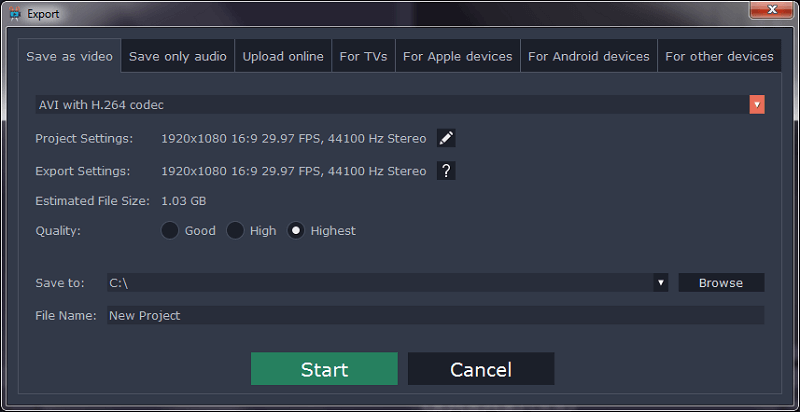
Мен жүктеп салу мүмкіндігін тексергім келді, сондықтан мен "Онлайн жүктеп салу" опциясын таңдадым. қойындысы мен тегіс біріктіру процесі жалғасты – тіпті менің суретімді жүктеп алуға дейін барды.

Құпиялылық параметрін "Жеке" етіп өзгерткеннен кейін мен экспорттау және жүктеп салу процесін бастадым. Көрсетудің өзі бірқалыпты өтті, бірақ менде автоматты жүктеп салу аспектісінде мәселелер болды.

Алайда, бұл Movavi-нің кінәсі емес, себебі менде дұрыс арна орнатылмағаны белгілі болды. менің Youtube аккаунтым. Сайтқа жылдам кіру мұны түзетіп, мен тағы бір рет тырыстымбірқалыпты.

Әрине, ол әлі де су таңбасы бар, бірақ бәрі басқаша жақсы жұмыс істеді! Бұл кәсіби бейне өңдеушісі болмаса да, Movavi Video Editor желіде немесе достарыңызбен және отбасыңызбен бөлісу үшін жылдам бейнелер жасауға өте ыңғайлы.
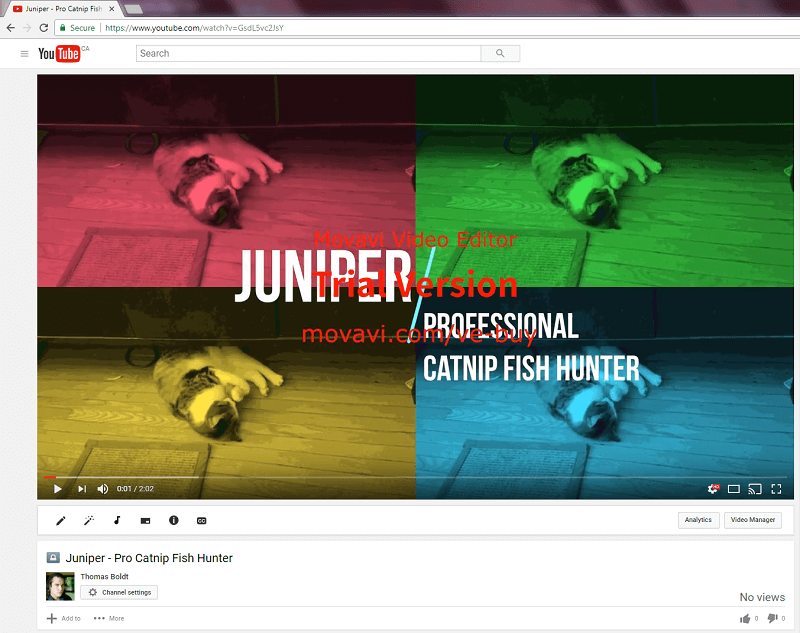
Слайдшоу шебері
Мен айтып өткенімдей бұрын Movavi бейне редакторында анимациялық слайд-шоу бейнелерін жылдам жасауға арналған слайдшоу шебері де бар. Мұны «Толық мүмкіндік режимінде» жасауға әбден болады, бірақ слайд-шоуларды үнемі жасап отырсаңыз, бұл ең аз күш жұмсап, барлығын орнатудың жылдам әрі оңай жолы.

Жылдам слайдшоу шебері. анимациялық слайд-шоу бейнелерін жасау. Мұны «Толық мүмкіндік режимінде» жасауға әбден болады, бірақ слайд-шоуларды үнемі жасап тұрсаңыз, бұл ең аз күш жұмсап, барлығын орнатудың жылдам әрі оңай жолы.
Бірнеше рет басу арқылы импорттау мүмкіндігін береді. қалауыңызша көптеген фотосуреттер, слайдтар арасында қолданылатын ауысулар жинағын таңдаңыз және қосымша атмосфера үшін кейбір музыка қосыңыз. Содан кейін шебер нәтижені алдын ала конфигурацияланған жоба ретінде шығарады, барлығы экспорттауға дайын негізгі уақыт шкаласында ұқыпты түрде орналастырылған.
Менің рейтингтерімнің артындағы себептер
Тиімділік: 5/ 5
Бұл ең толық мүмкіндігі бар бейне редакторы емес, бірақ ол да болып көрінбейді. Бұл кездейсоқ пайдаланушыларға бейнені өңдеу, қосылу және араластыру мүмкіндігін берудің тамаша жұмысын атқарадыжәне аудио жаңа шығармашылық жобаға. Хроматикалық пернелеу сияқты күрделірек мүмкіндіктермен тәжірибе жасағыңыз келсе, Movavi ең аз күш жұмсап, әсерлі нәтижелерге қол жеткізуге мүмкіндік береді.
Бағасы: 3,5/5
Бағасы $50,95/жылына осы деңгейдегі негізгі бейне редакторы үшін өте қолайлы және ол бағдарламалық жасақтаманың өмір бойы жаңартуларымен бірге келеді. Дегенмен, Movavi сонымен қатар сәл қымбатырақ, бірақ толық мүмкіндіктері бар бағдарламаны жасайды, оның құны сәл қымбатырақ, бұл баға белгілеу опциясын біршама тартымды етеді. Сондай-ақ, пайдаланушыларды арнайы мәміле аламыз деп ойлап, сатып алуға шақыратын олардың бағалық айласы аздап әдепсіз.
Қолдану қарапайымдылығы: 4/5
Бағдарлама тіпті бейне өңдеу әлеміне жаңадан келген пайдаланушылар үшін де үйренуді жеңілдететін тамаша жобаланған интерфейсі бар. Бейнемен бірінші рет жұмыс істеу идеясын қорқытқандар үшін бағдарламада әрбір мүмкіндікті пайдалану туралы жылдам оқулықтар бар. Пайдаланушы интерфейсіндегі жалғыз мәселелер өте аз және көптеген редакторлар үшін қиындық тудырмауы керек.
Қолдау: 4.5/5
Movavi бағдарлама аясында нұсқау берудің тамаша жұмысы, бірақ олар сонымен қатар веб-сайтындағы мақалалар мен нұсқаулықтардың үлкен білім базасының арқасында онлайн қосымша қолдау көрсетуге назар аударады. Бағдарламаның өзі қазірдің өзінде 12 нұсқада және әлі де бар сияқтыбелсенді даму. Қосымша көмек алу үшін қолдау көрсету тобына хабарласуды ешқашан қажет деп таппадым, бұл бағдарламаның қаншалықты жақсы дамығанын көрсетеді.
Movavi Video Editor баламалары
Wondershare Filmora (PC / Mac)
Filmora - Movavi Video Editor бағдарламасына өте ұқсас бағдарлама, тіпті орналасуы шамамен ұқсас. Оның тағы бірнеше мүмкіндіктері бар, бірақ менің тәжірибемде тағы бірнеше қателер болды. Менің Filmora туралы толық шолуды Бағдарламалық қамтамасыз етуден оқи аласыз. Бұл жерде шешім қабылдауға көмектеседі!
TechSmith Camtasia (PC / Mac)
Camtasia әлдеқайда күшті. бағдарлама Movavi Video Editor бағдарламасына қарағанда және түсінікті жоғары бағамен жеткізіледі. Егер сіз әсерлер мен өңдеуді басқарудың кәсіби деңгейін ұсынатын бейне өңдеу бағдарламасын іздесеңіз, бұл тамаша нұсқа. Мен сондай-ақ SoftwareHow сайтында Camtasia-ны қарап шықтым және оның маған қаншалықты ұнағанын осы жерден көре аласыз.
Movavi Video Suite (PC / Mac)
Бұл бағдарлама ұқсас. Бейне редакторының аға немере ағасы және ол Бейне редакторынан әлдеқайда қымбат емес. Оның тағы бірнеше мүмкіндіктері бар, соның ішінде біз бұрын талқылаған экранды жазу мүмкіндігі, бірақ бюджетіңіз аз болса, арзанырақ бейне өңдегішін таңдағаныңыз жөн болар.
Қорытынды
Movavi бейне редакторы - қарапайым, қолдануға оңай және үйренуге оңай бейне өңдеуИнтернетте жылдам бейнелер жасағысы келетін немесе достарымен және отбасымен бөліскісі келетін кездейсоқ пайдаланушыларға арналған бағдарламалық құрал. Ол кәсіби бейне жұмысы үшін дұрыс жабдықталмаған, бірақ ол әлі де керемет түпкілікті өнімді жасайтын мүмкіндіктердің берік жиынтығын қамтамасыз етеді.
Компания болашақта оның мүмкіндіктерін және оған қолжетімді мазмұн ауқымын дамыту үшін жұмыс жасауда. Movavi Effects Store дүкенімен, сондықтан сатып алу кезінде алатын өмірлік лицензия аз баға тегіне тұрарлық.
Movavi Video Editor бағдарламасын алыңызСонымен, сіз осы Movavi бейне өңдегішін таптыңыз ба? шолу пайдалы ма? Төменде өз ойларыңызбен бөлісіңіз.
бұл кездейсоқ және энтузиастар нарықтарына бағытталған. Сіз оны кәсіби жоба үшін пайдаланғыңыз келмейтіні сөзсіз, бірақ ол интернетте немесе достарыңызбен және отбасыңызбен бөлісу үшін фильмдер жасауға қабілетті емес.Movavi Video Editor қауіпсіз бе?
Иә, оны пайдалану мүлдем қауіпсіз, дегенмен орнату процесінде назар аудару керек бір мүмкіндік бар. Орнату аяқталғаннан кейін орнатушы бағдарламаны іске қосуды сұрайды, бірақ ол Movavi-ге анонимді пайдалану статистикасын жіберуге рұқсат сұрайды.
Осы бір шағын ықтимал құпиялылық мәселесінен басқа, бағдарламаны пайдалану қауіпсіз. Орнату файлы және орнатылған бағдарлама файлдары Microsoft Security Essentials және MalwareBytes қауіпсіздік тексерулерінен өтеді және ешқандай жарнамалық бағдарламалық құрал немесе үшінші тарап бағдарламалық құралы орнатылмаған.
JP сынаған Movavi Video Editor for Mac, сонымен қатар аман бол. Apple компаниясының кірістірілген macOS антивирустық қорғанысы қолданбаны орнату процесінде ешқандай қауіптерді таппады. JP сонымен қатар жылдам сканерлеу үшін Drive Genius қолданбасын іске қосты және бағдарламада зиянды бағдарламалардың ақаулары жоқ екенін тапты.
Movavi Video Editor тегін бе?
Жоқ, ол емес. тегін бағдарламалық құрал, бірақ шектеулі тегін сынақ нұсқасы қолжетімді. Тегін сынақ нұсқасы 7 күнге созылады, кез келген бейне шығысына "Сынақ" кескіні бар су таңбасын қояды және тек аудио жобалары жарты ұзындықта сақталады.
Movavi Video Editor қанша тұрадыҚосымша құны бар ма?
Movavi бірнеше баға жоспарларын ұсынады: Жеке 1 жылдық жазылым $50,95, Жеке өмір сүру уақыты $74,95; Бизнестің 1 жылдық жазылымы $101,95, бизнестің қызмет ету мерзімі $186,95 тұрады. Баға туралы соңғы ақпаратты осы жерден тексере аласыз.
Бұл шолу үшін маған неге сену керек
Менің атым Томас Болдт және мен SoftwareHow шолу тобының ең жаңа мүшесімін. Мен графикалық дизайнер ретінде оқыдым, мен компьютерде де, Mac компьютерінде де бейне өңдеу және қозғалыс графикасы бағдарламалық жасақтамасының кең таңдауымен жұмыс істедім. Тренингімнің тағы бір бөлігі пайдаланушы интерфейсі мен пайдаланушы тәжірибесінің дизайнын қамтыды, бұл маған жақсы әзірленген бағдарламалар мен қосымша жұмыстарды қолдануға болатын бағдарламалар арасындағы айырмашылықтарды анықтауға және бағалауға мүмкіндік берді.
SoftwareHow бағдарламасымен жұмысымның бөлігі ретінде. , Мен сондай-ақ басқа да бірқатар бейне өңдеу бағдарламаларын қарап шықтым, бұл маған дәл қазір нарықта қол жетімді ұқсас бағдарламалық құралдың мүмкіндіктері мен мәселелері туралы теңгерімді перспектива берді. Менің барлық басқа пікірлерім сияқты, мен өз пікірлерім үшін әзірлеушілерден тегін бағдарламалық жасақтаманы немесе басқа өтемақыларды ешқашан қабылдамаймын, сондықтан менде кез келген көзқарасты жақтауға ешқандай себеп жоқ. Movavi-де осы шолудың мазмұнына қатысты ешқандай кіріс немесе редакциялық шолу жоқ және мұнда айтылған пікірлер менің жеке пікірім. Бағдарламалық жасақтаманың Mac нұсқасын қарастыратын JP аздаған көмегі арқылы оның қалай жұмыс істейтінін толық түсінетінімізге көз жеткізу үшін. -платформа.
Movavi бейне өңдегішін егжей-тегжейлі шолу
Бағдарламалық құралды жүктеген кезде сізге бірқатар опциялар ұсынылады. Слайдшоу шеберін кейінірек егжей-тегжейлі қарастырамыз, бірақ әзірге бейне өңдеу мүмкіндіктерінің толық спектрін сынау үшін жобаны толық мүмкіндік режимінде жасайтын боламыз.

Бұған дейін. біз мұны істесек, барлық әдепкі параметрлердің қолайлы таңдау екеніне көз жеткізуіміз керек. Мен әдепкі бойынша 720p емес, 1080p ажыратымдылығында жұмыс істегенді қалаймын, бірақ бағдарлама 4096 x 2160 дейін барлығын өңдей алады, бұл шын мәнінде 4K (3840 x 2160 ажыратымдылық) мәнінен жоғары.
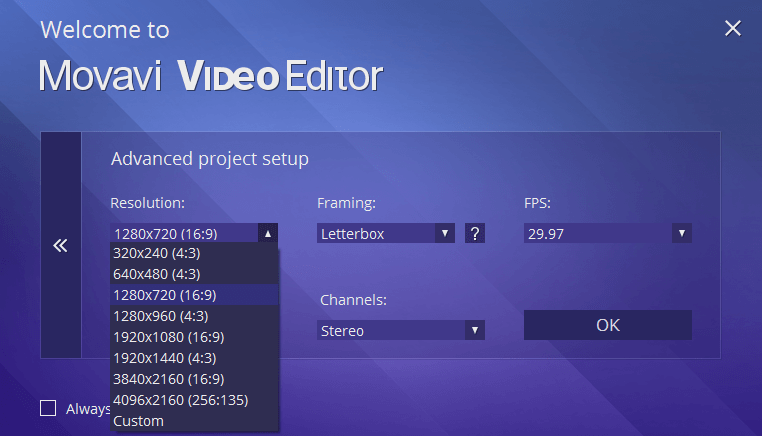
Егер Бұл бағдарламаны бірінші рет іске қосып жатқанда, сізге жылдам бағыт беретін пайдалы диалогтық терезе ұсынылады. Дизайн стилі бағдарламаның қалған бөлігімен салыстырғанда әр жерде, бірақ ақпарат әлі де өте пайдалы, әсіресе бұрын ешқашан бейне/фильм өңдегішін пайдаланбаған болсаңыз.

Қадамдық нұсқаулықты оқуды таңдасаңыз, алғашқы бейнеңізді анық және қарапайым қадамдармен жасау процесіне бағыттайтын шолу бетін табасыз. Ол жерден 4K бейнені жасаудан бастап ескі бейне таспаларды қалпына келтіруге дейін, қозғалысты тоқтататын анимацияларды жасауға дейін барлық нұсқауларды қамтитын Movavi "Қалай істеу" бөлімінің қалған бөлігіне кіре аласыз.
Сұрыпталғаннан кейін. осының барлығы арқылы сізге негізгі интерфейс ұсынылады. ОлWondershare Filmora немесе TechSmith Camtasia сияқты ұқсас бейне өңдеу бағдарламаларын бұрын пайдаланған кез келген адамға бірден таныс болыңыз, бірақ оны жаңадан бастағандар да оны тез қабылдай алады.

Үш негізгі бөлім бар: жоғарғы сол жақтағы басқару бөлімі, жоғарғы оң жақта алдын ала қарау терезесі және төменгі жағында жұмыс істейтін уақыт шкаласы. Уақыт шкаласы 4 жолға бөлінген: аудио, негізгі бейне, қабаттасу және мәтіндік әсерлер, бұл жобаның әртүрлі элементтерін оңай бөлуге мүмкіндік береді. Бағдарлама күрделі кәсіби пайдалануға арналмағандықтан, бұл жеке және энтузиас жобаларының көпшілігі үшін жеткілікті.
Медиа импорттау
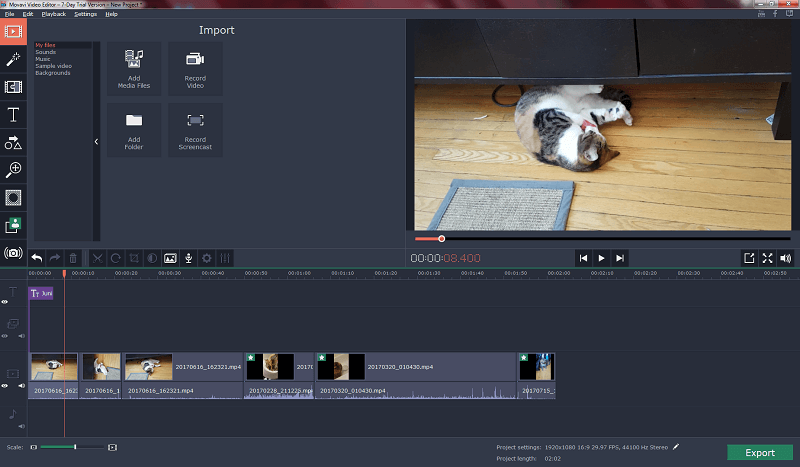
Кез келген бейне жобадағы бірінші қадам импорттау болып табылады. медиа және мұны Movavi бейне редакторында орындау өте оңай. Олардың әдісінде менде кездесетін жалғыз мәселе - сізде жұмыс істеуге арналған ішкі кітапхана жоқ, бірақ оның орнына файлдар импортталған бойда жобаның хронологиясына тікелей қосылады.
Егер сіз тек жұмыс істеп жатсаңыз. бірнеше файлмен бұл тым көп қиындық тудырмайды, бірақ күрделірек нәрсе жасап жатсаңыз, оларды қажетінше бір-бірлеп қосуға немесе барлығын бірден қосып, сұрыптауға тура келеді. уақыт шкаласын пайдалану нәтижесінде пайда болған тәртіпсіздік.
Жақсы жағы, мен толық HD бейнелерін хронологияда қайта ұйымдастыру кезінде ешқандай кідіріс көрмедім, сондықтан процестің кем дегенде бұл аспектісіөте тегіс және қарапайым.
Сондай-ақ веб-камера немесе қосылған бейнекамера сияқты үйлесімді құрылғыны пайдаланып тікелей бағдарлама ішінде бейне жазу оңай, бірақ менде қазір ондай құрылғылар жоқ, сондықтан мен бұл аспектіні тексере алмадым. бағдарламаның. Оқулық бейнелерін немесе басқа ұқсас мазмұнды жасайтындар үшін бұл үлкен көмек болады.

Мультимедианы импорттауға қатысты басқа мәселе экранды түсіру функциясын сынап көргенде пайда болды – тек бұл шын мәнінде бағдарламадағы функция емес екенін табыңыз.
Оның орнына, белгіше олардың қуаттырақ Movavi Video Suite бағдарламасының демонстрациясына немесе сатып алуға сілтеме ғана. Сынақ нұсқасын сынаудың орнына Бейне өңдегіш бағдарламасы.

JP ескертпесі : Mac нұсқасын сынап жатқанымда да солай болды. «Қазір сатып алу» түймесін басқаннан кейін, мен Mac жүйесіне арналған Movavi Super Video Bundle ұсыныс бетіне бағытталдым. Осы төрт жақсы бағдарламаның құнын ескере отырып, пакет шынымен қолжетімді болып көрінгенімен, маған бұл кросс-сату тактикасы ұнамайды, себебі ол дұрыс емес уақытта пайда болады. Пайдаланушылар «Жазу экранын» басқан кезде, олар бұл мүмкіндіктің қолжетімді болуын күтеді. Movavi өнім тобы бұл мәселені қайта қарастырып, оны алдағы нұсқада шешуі мүмкін деп үміттенемін.
Бейнелерді өңдеу
Импортталған бейнелерді өңдеу өте оңай, бірақ тағы да бар.мұнда сәл оғаш интерфейс таңдауы. Бұл үлкен мәселе емес, бірақ мен түсінгенге дейін бір секундқа үзіліс жасады. Бейнені өңдеу құралдары хронометраждың дәл үстінде пайда болады, бірақ әртүрлі панельдердің бөлінген тәсіліне байланысты олар уақыт шкаласы бөлігінің орнына әсерлерді басқару тақтасының бөлігі болып көрінеді. Бұл қол жетімді экран ажыратымдылығының ауқымына байланысты қиын таңдаудың нәтижесі болуы мүмкін, бірақ бұл UI ыңғайсыздығына жақсырақ шешім бар шығар.

Бәрін былай қойғанда, өңдеу құралдары қарапайым және қарапайым. . Мен бейнемнің камераны айналдырған бөліктерін қиып алдым, содан кейін қара бүйірлік тақталарды бірнеше рет басу арқылы алып тастау үшін алынған тік бейнені қиып алдым.
Реттеу кезінде осы жерде тағы бір шамалы интерфейс мәселесі пайда болды. кесу орны, өйткені мен кесу шекарасының қорапшасының қозғалыс осін шектей алмадым. Ол орынға да сәйкес келмеді, яғни мен өте абай болмасам, бейнемнің бір жағында әлі де көрінетін бірнеше пиксель бүйірлік тақтамен аяқталуы мүмкін еді. Тағы да, үлкен мәселе емес, бірақ пайдаланушы тәжірибесін күрт жақсарта отырып, оңай жүзеге асырылуы мүмкін түзету үлгісі.
Әсерлерді қолдану
Movavi бейне редакторы әсерлі ауысулар ауқымымен келеді, сүзгілер және басқа әсерлер, дегенмен қазіргі уақытта опциялар ауқымын кеңейтуге мүмкіндік жоқбағдарламасы. «Көбірек қажет пе?» белгішесін басу сізді алдағы Movavi Effects Store туралы веб-бетке апарады, бірақ оның қашан іске қосылатыны туралы ақпарат жоқ (осы шолу кезіндегі жағдай бойынша).

Осы әсерлердің кез келгенін қолдану оларды уақыт шкаласы бөліміндегі қажетті клипке сүйреп апару сияқты оңай немесе тінтуірдің оң жақ түймешігімен басып, «Барлық клиптерге қолдану» пәрменін таңдау арқылы кез келген әсерді барлық клиптерге қолдануға болады.
Бұл кейбір клиптердің шамадан тыс өңделгенін білдіруі мүмкін, бірақ Movavi-де белгілі бір клипке қолданылған әрбір әсерді көрсетудің жақсы және тікелей әдісі бар. Әрбір клиптің жоғарғы сол жағындағы жұлдызша белгішесін басу айналымдарды, кесуді, жылдамдықты өзгертуді және тұрақтандыруды қоса қолданылған әсерлердің толық тізімін көрсетеді.
Бағдарламада сондай-ақ тақырыптар мен қосымша қабаттасудың жеткілікті стандартты жинағы бар ( көрсеткілер, шеңберлер, сөйлеу көпіршіктері және т.б.), дегенмен олардың қолжетімді таңдау ауқымы әлі де біршама шектеулі. Әсерлер қоймасы ашылғаннан кейін көптеген опциялар болады деп үміттенеміз, бірақ ағымдағы алдын ала орнатулар шығармашылық шедеврлер болмаса да, нүкте қою үшін әлі де жеткілікті.
Қосымша өңдеу құралдары
Түстерді реттеуді, баяу қозғалысты, кескінді тұрақтандыруды және хроматикалық пернелерді («жасыл экран») қоса алғанда, кейбір пайдалы қосымша бейне құралдары бар.
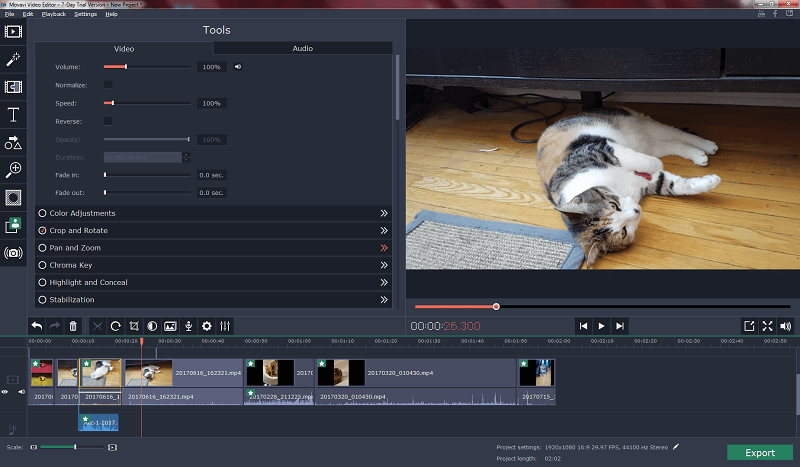
Соңында, құралдардың әсерлі ауқымы бар. өңдеу үшінжобаңыздың дыбысы, соның ішінде эквалайзер, қалыпқа келтіру, соққыны анықтау, шуды жою және әртүрлі дыбысты бұрмалау әсерлері. Сондай-ақ сізде бағдарламаның ішінен дауысты жазу мүмкіндігі бар, бұл оқу құралын жасаушыларға немесе біраз түсініктеме қосқыңыз келетін кез келген басқа жағдайға арналған тағы бір пайдалы мүмкіндік.
Мен Juniper-ді мияулауға тырыстым. Мен оған робот дауысының әсерін сынап көруге болатынын айттым, бірақ ол маған есінен танып қалғандай қарады, сондықтан мен оны өз дауысыммен сынап көруім керек болды.
Мен ғарыш кемесі сияқты дыбыс шығардым. Автостоптың Галактикаға нұсқаулығындағы компьютер, бұл мен үшін оны сәтті етеді. Бұл аймаққа қосылғанын көргім келетін жалғыз нәрсе - аудио эффектілерді қабаттау немесе кем дегенде олардың қалай қолданылғанын қосымша бақылауға алу мүмкіндігі.

Шуды жою негізінен сәтті болды. , менің бейнелерімнің бірінде фондық режимде жұмыс істеп тұрған желдеткіштің дыбысын мұқият өшіре аламын. Бір қызығы, клиптің басталуына жарты секунд немесе одан да көп уақыт кетті, және менің бірінші ойым бұл көрсетілмеген алдын ала қарау кезінде болатын нәрсе болуы мүмкін болды, бірақ ол соңғы реттелген нұсқада әлі де болды.
Экспорттау және ортақ пайдалану
Енді мен шедеврімді дайындадым, мен оны экспорттауға дайынмын. Бейнені өңдеу бағдарламалық құралы тікелей Youtube тіркелгісімен бөлісу мүмкіндігін және

